Obs: I nästa ämne du kommer att läsa kommer du att lära dig om: 5 tips för att fixa felet “Tillbehör kanske inte stöds” på iPhone och iPad
Felet “Tillbehör kanske inte stöds” på iPhone har funnits länge. De flesta av oss har stött på det vid ett eller annat tillfälle. Nu, som namnet antyder, är problemet här relaterat till iPhone-tillbehör. Men ibland uppstår detta problem utöver det vanliga, vilket gör att du undrar vad som hände helt plötsligt. Om du får felet “Tillbehör kanske inte stöds” på din iPhone eller iPad och letar efter en lösning, är den här felsökningsguiden vad du behöver.
Fixa “Tillbehör kanske inte stöds” på iPhone och iPad
Så, vad kan vara anledningen till att “Tillbehör kanske inte stöds”-varningen visas om och om igen på en iPhone eller iPad? Vad jag kan säga, baserat på några av mina krascher, orsakas det vanligtvis av en laddare som fungerar dåligt. Ja, du läste rätt! Falska eller felaktiga laddare är de främsta bovarna som vanligtvis orsakar detta fel.
Men vad händer om din laddare inte verkar ha några fel? Tja, det är här den ostödda tillbehörsvarningen på iOS tenderar att förvirra oss helt. Tack och lov fungerar vissa pålitliga lösningar ofta för att fixa popup-fönster, så låt oss prata om dem utan vidare!
Se till att dina tillbehör är MFi-certifierade
För att fixa det irriterande felet “Tillbehör kanske inte stöds” i iOS 14, se först till att ditt tillbehör är MFi-certifierat (aka Made for iPhone och iPad). Om ditt tillbehör inte är MFi-certifierat är det troligtvis det som orsakar problemet.

Vad händer om du har att göra med en USB-C-port på din iPad Pro eller Air? Du bör se till att tillbehören är helt kompatibla med iPad. Det bästa sättet att undvika att falla offer för falska accessoarer är att bara köpa dem från välkända märken som Anker och Belkin. Istället för att köpa billiga knockoffs och äventyra din enhet är det bättre att köpa en certifierad laddare och hålla dig borta från låga laddningshastigheter och popup-fönster till tillbehör som inte stöds.
Så se till att din laddare är designad för iPhone och iPad för att undvika laddningsproblem.
Se till att Lightning-porten är ren
En annan sak att kolla direkt är renheten hos Lightning-porten på din iPhone. Tro det eller ej, små damm- och pollenpartiklar tenderar att smyga in och täppa igen portar. Och Om du inte rengör portarna regelbundet kan skräthögarna börja skapa problem. Det kan förhindra att tillbehör gör en stabil anslutning, vilket resulterar i felet “Tillbehör kanske inte stöds”.

Så kom ihåg att rengöra laddningsporten. Mycket vacker tandpetare användbar vid rengöring av porten och hjälpa dig att bli av med pistolerna som kan ha täppt till portalen. Se till att försiktigt ta bort det upphopade skräpet.
Det är mindre troligt att tandpetare orsakar skador på din laddningsport. Jag rekommenderar dock att använda platta tandpetare med rundade ändar eftersom de inte har en skarp kant. Dessutom bör du också lämna den minsta biten bomull på spetsen av tandpetaren för att lägga till en liten kudde till rengöringsprocessen.
Se till att tillbehören inte är skadade
Skadade tillbehör är lika ansvariga för problemet “Tillbehör kanske inte stöds” på iOS-enheter. Så, Se till att dina tillbehör är i gott skick och ta en närmare titt på kontakterna eftersom de spelar en viktig roll för att etablera en stabil anslutning.
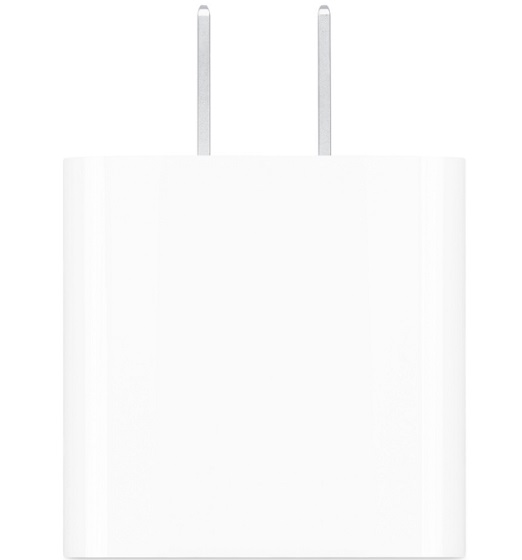
Försök att ladda din enhet med ett annat tillbehör. Om din enhet börjar laddas är problemet med ditt befintliga tillbehör, inte själva enheten. Du kan nu köpa en ny laddare eller använda lösningen som listas nedan för att bli av med popup-fönstret.
Tvinga omstart av din iPhone
Om varningen “Tillbehör kanske inte stöds” fortfarande dyker upp på din iPhone eller iPad, tvingar du starta om enheten. Det löser vanligtvis vanliga eller diverse problem, så försök utan att misslyckas.
- På iPhone 8 eller senare och iPad med Face ID: Tryck och släpp snabbt volym upp-knappen. Tryck sedan på och släpp snabbt ned volymknappen. Håll sedan ned sido-/strömknappen tills skärmen blir svart och du ser Apple-logotypen på skärmen.
- På iPhone 7/7 Lägg till: Tryck och håll ned volymknappen och sidoknappen samtidigt tills Apple-logotypen visas på skärmen.
- På iPhone 6s eller tidigare eller iPad med Touch ID: Tryck och håll in hemknappen och strömknappen samtidigt tills Apple-logotypen visas på skärmen.
När din iOS/iPadOS-enhet har startat om ansluter du laddaren för att se om du äntligen har löst felet “Tillbehör kanske inte stöds”.
Uppdatera din iPhone/iPad
Även om defekta eller skadade tillbehör är de främsta orsakerna till varningen “Tillbehör kanske inte stöds”, kan programvarubuggar också vara orsaken till detta problem. Anmärkningsvärd, Vissa tillbehör kan kräva den senaste iOS-versionen. Uppdatera därför programvaran på din enhet till den senaste versionen för att eliminera problemet.
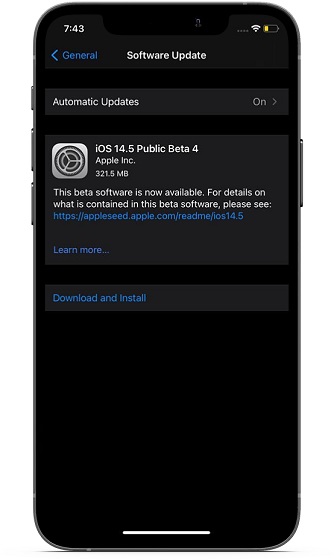
För att få jobbet gjort, starta appen Inställningar på din iOS/iPadOS-enhet, gå till Allmänt -> Programuppdatering. Om någon uppdatering är tillgänglig, se till att ladda ner och installera den. Kom ihåg att din enhet behöver cirka 50 % batteritid för att utföra programuppdateringen.
Fixat “Tillbehör kanske inte stöds” på iOS och iPadOS
Förhoppningsvis kommer ett av dessa knep hjälpa dig att komma förbi felet “Tillbehör kanske inte stöds” och se din iPhone laddas som den ska. Som nämnts ovan orsakas problemet vanligtvis av felaktiga tillbehör. Men i vissa sällsynta fall kan den bli platt på grund av en igensatt laddningsport. Förutom det kan ett programvarufel också ligga bakom problemet, eftersom det historiskt har orsakat vanliga problem som snabb batteriladdning, oväntad mobildataförbrukning och instabil Wi-Fi-anslutning. Det är därför det är bättre att överväga varje aspekt.
Förresten, vilka av dessa lösningar har hjälpt dig att fixa det tillbehörsfel som inte stöds på din iOS-enhet? Låt oss veta i kommentarsfältet nedan.
